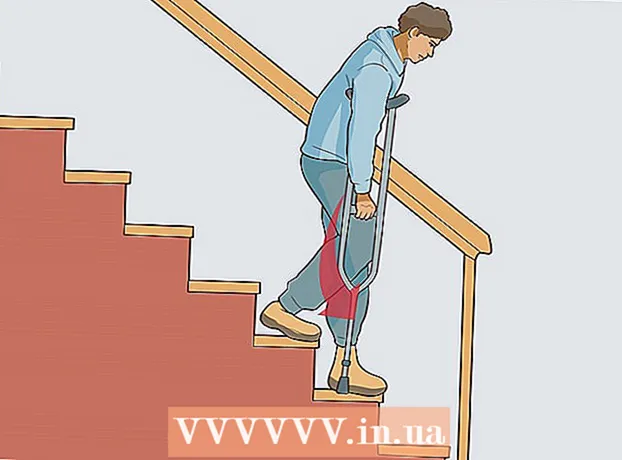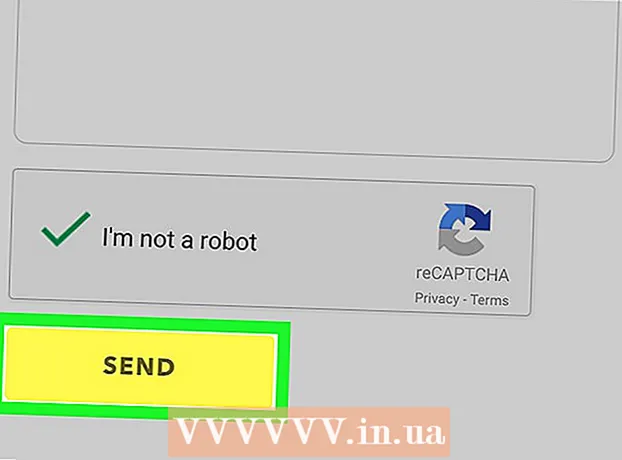Autorius:
Randy Alexander
Kūrybos Data:
24 Balandis 2021
Atnaujinimo Data:
1 Liepos Mėn 2024

Turinys
Panašiai kaip jūsų kompiuteryje esančioje žiniatinklio naršyklėje, „Android“ įrenginio naršyklėje saugomas visų aplankytų tinklalapių sąrašas. Tai palengvina svarbių tinklalapių peržiūrą, tačiau taip pat gali sukelti nepatogių ar gana pavojingų situacijų. Jei bijote, kad kažkas peržiūri jūsų istoriją arba norite parduoti ar atiduoti esamą „Android“ įrenginį, peržiūrėkite toliau pateiktas instrukcijas, kaip išvalyti naršyklės istoriją.
Žingsniai
1 dalis iš 5: Išvalyti istoriją numatytojoje naršyklėje
Atidarykite interneto naršyklę. Jei naudojate „Android“ 4.0 ar ankstesnę versiją, jūsų naršyklė paprastai vadinama „Internet“. Programos nustatymuose turite išvalyti savo naršyklės istoriją.

Palieskite meniu mygtuką. Galite paliesti įrenginio meniu mygtuką arba viršutiniame dešiniajame kampe palieskite naršyklės meniu mygtuką.
Pasirinkite „Nustatymai“, kad atidarytumėte naršyklės nustatymų langą.

Pasirinkite „Privatumas“. Turite nuvilkti lango slankiklį žemyn ir rasti šią parinktį. Tada palieskite, kad atidarytumėte savo privatumo valdymo parinktis.
Norėdami ištrinti peržiūrėtus tinklalapius, palieskite „Išvalyti istoriją“. Jei norite ištrinti slapukus, pasirinkite mygtuką „Išvalyti visus slapukų duomenis“. skelbimas
2 dalis iš 5: Išvalykite istoriją „Google Chrome“

Atidarykite „Chrome“ naršyklę. Panašiai kaip numatytoji naršyklė, „Chrome“ istoriją galima ištrinti tik iš programos nustatymų.
Viršutiniame kairiajame naršyklės lango kampe palieskite meniu mygtuką ir ieškokite trijų brūkšnių piktogramos.
Pasirinkite „Nustatymai“, kad perjungtumėte į „Google Chrome“ sąrankos langą.
Nustatymų puslapio „Advanced“ skiltyje pasirinkite „Privacy“.
Pasirinkite „Išvalyti naršymo duomenis“. Šis mygtukas yra po meniu, jei naudojate telefoną, arba viršutiniame dešiniajame ekrano kampe, jei naudojate planšetinį kompiuterį.
Pažymėkite laukelį „Išvalyti naršymo istoriją“, kad ištrintumėte „Chrome“ naršymo istoriją. Norėdami tęsti, spustelėkite mygtuką Išvalyti. skelbimas
3 dalis iš 5: Išvalykite „Mozilla Firefox“ istoriją
Atidarykite „Firefox“ naršyklę. Panašiai kaip numatytojoje naršyklėje, „Firefox“ kalendorių galima ištrinti tik iš programos nustatymų.
Viršutiniame dešiniajame naršyklės kampe palieskite meniu mygtuką su trijų brūkšnių piktograma.
Pasirinkite „Nustatymai“, kad atidarytumėte „Firefox“ nustatymų langą.
Pasirinkite Privatumas, jei norite pereiti prie savo privatumo valdymo parinkčių.
Pasirinkite „Išvalyti asmeninius duomenis“, kad atidarytumėte visų tipų informacijos, kurią galite ištrinti, sąrašą. Įsitikinkite, kad pažymėtas langelis „Naršymo ir atsisiuntimo istorija“. Šią parinktį taip pat galite naudoti norėdami ištrinti kitų tipų duomenis.
- Pasirinkite „Išvalyti duomenis“, kai pažymėtos visos parinktys.
4 dalis iš 5: Privatumo nustatymai
Naudokite inkognito režimą. Be numatytosios „interneto“ naršyklės, daugumoje naršyklių yra privatumo langai arba skirtukai. Tai yra inkognito „Google Chrome“ ir privatus naršymas „Firefox“. Bandymai naršyti po privačius langus naršyklėje nėra išsaugomi.
- Norėdami atidaryti inkognito režimą „Google Chrome“, spustelėkite mygtuką „Meniu“ ir pasirinkite „Naujas inkognito skirtukas“. Inkognito kortelės bus tamsesnės nei įprastos.
- Norėdami atidaryti privačią naršyklę naršyklėje „Firefox“, palieskite meniu mygtuką ir pasirinkite „Naujas privatus skirtukas“. Bus atidaryta nauja asmeninė kortelė su kaukės piktograma, nurodančia, kad esate privataus režimo režime.
Įdiekite spintelės programą. Jei turite reguliariai skolinti telefoną draugams ir artimiesiems, turėtumėte įdiegti spintelės programą. Ši programa atlieka leidimų nustatymo funkciją, kad kiti galėtų naudoti tik tas programas, kurioms jie turi leidimą.
- Kai kurios populiarios parinktys apima „AppLock“, „App Lock“, „Smart App Lock“, „Locker Master“ ir daugelį kitų.
Reguliariai ištrinkite istoriją. Jei nenorite būti nepatogus dėl savo naršymo istorijos, būtinai reguliariai ištrinkite informaciją. Tai padės neprarasti asmeninės informacijos, kai pametate telefoną ar pavagiate. skelbimas
5 dalis iš 5: Ištrinkite visus telefono duomenis
Kurkite atsargines duomenų, kurias norite išsaugoti, kopijas. Jei planuojate parduoti ar atiduoti telefoną, pirmiausia turėtumėte ištrinti visus įrenginio duomenis. Tokiu būdu nereikia bijoti, kad jūsų asmeninė informacija pateks į netinkamas rankas. Kai tai padarysite, visi jūsų telefono duomenys bus ištrinti; Todėl turite įsitikinti, kad jūsų kontaktai, laikmenos ir kita svarbi informacija yra kur nors sukurta.
Šifruokite „Android“ telefoną. Panašiai kaip kompiuteriuose, „Android“ įrenginio, kuriame yra ištrinti duomenys, standusis diskas paprastai nėra ištrinamas, o nustatomas perrašyti. Tai reiškia, kad kitiems reikia tik laiko ir duomenų atkūrimui naudoti tinkamą programinę įrangą. Norėdami išvengti galimo pavojaus saugumui, prieš ištrindami viską turite užšifruoti savo telefoną. Tai neleidžia kitiems žmonėms pasiekti jūsų duomenų, net jei įrenginys atkuriamas naudojant duomenų atkūrimo programinę įrangą.
- Visiškai įkraukite telefoną. Šifravimo procesas paprastai užtrunka, todėl turite visiškai įkrauti telefoną ir prijungti įrenginį prie maitinimo šaltinio.
- Atidarykite „Android“ nustatymus paliesdami programą „Nustatymai“ pagrindiniame ekrane arba „App Drawer“.
- Palieskite skyrių Sauga. Slinkite žemyn ir pasirinkite „Šifruoti telefoną“. Sukurkite PIN kodą, kurį naudosite norėdami pasiekti savo šifruotą telefoną.
- Palaukite, kol šifravimas bus baigtas. Tai trunka apie valandą, o nutraukus telefoną gali sutrikti jo veikimas.
Iš naujo nustatyti telefoną. Grįžkite į meniu „Nustatymai“ ir pasirinkite „Kurti atsarginę kopiją ir iš naujo nustatyti“. Pasirinkite „Gamyklinių duomenų atstatymas“. Jūsų bus paprašyta patvirtinti ir įvesti šifravimo PIN kodą. Netrukus telefonas pradės atstatymo procesą ir paprastai tai užtruks kelias minutes. Telefonui baigus atstatymo procesą, visi duomenys bus ištrinti ir prietaisas grįš į pradinę pirkimo būseną. Dabar telefoną saugu parduoti ar atiduoti. skelbimas
Patarimas
- Dar geriau, turėtumėte ištrinti savo telefono naršymo istoriją, jei lankėtės neskelbtinose svetainėse, ypač jei parduodate telefoną kam nors kitam.
- Jei reikia ištrinti „Google“ dabar paieškos istoriją, turėsite pereiti į „Google“ istorijos puslapį. Jei norite gauti daugiau informacijos, pabandykite rasti susijusį vadovą.